Fast alle Android-11-Geräte werden standardmäßig mit Gestensteuerung arbeiten, also ist es an der Zeit, diese auszuprobieren. [...]
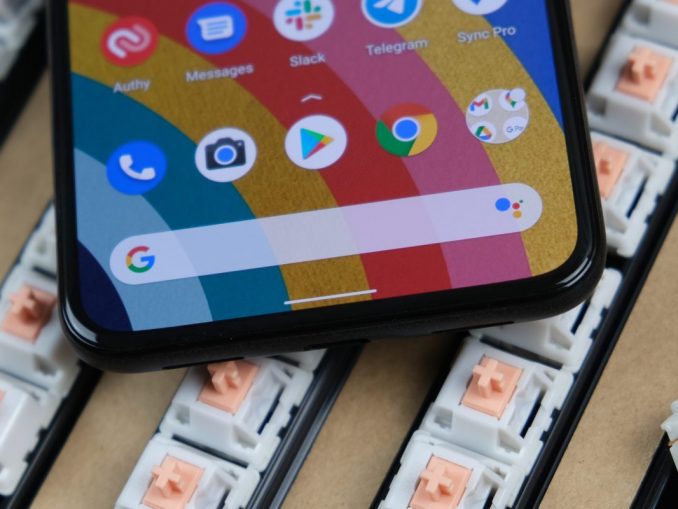
Android 11 bringt zahlreiche Änderungen im gesamten Betriebssystem mit sich, darunter auch einige Tweaks an der Systemsteuerung. Beginnend mit Android 11 werden fast alle Geräte standardmäßig die neue Gestensteuerung von Google verwenden, was möglicherweise eine kleine Anpassung Ihrerseits erfordert. Es gibt ein paar Möglichkeiten, wie Sie die Navigation unter Android 11 mit ein paar wenigen Klicks mehr nach Ihrem Geschmack gestalten können.
Die Schnellumschalt-Geste
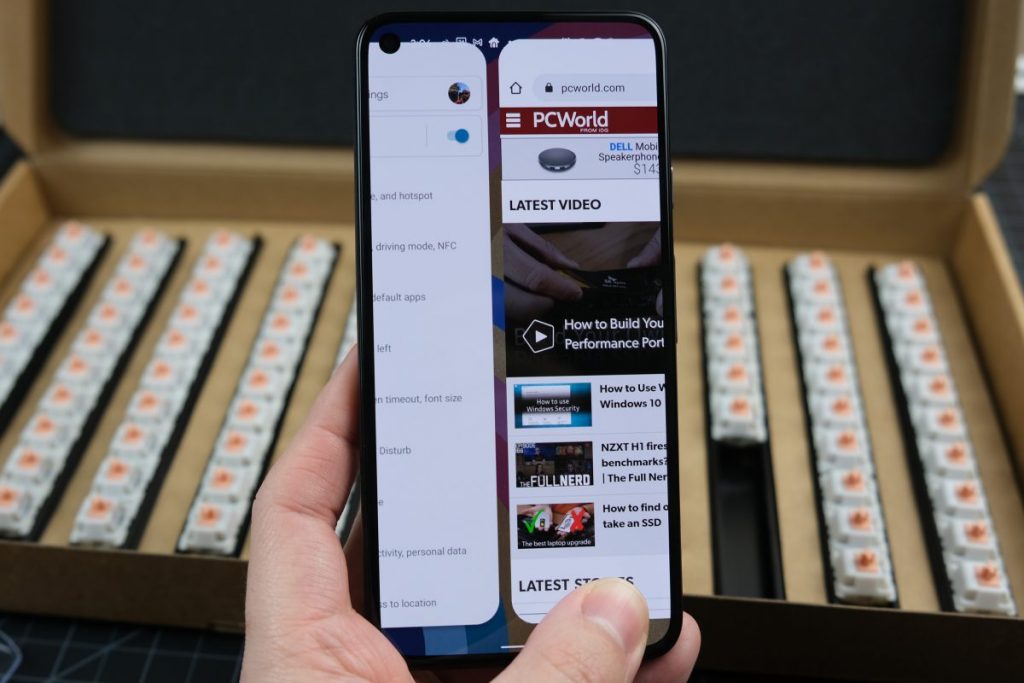
Für einige Smartphones gibt es Tutorials, die Ihnen zeigen, wie Sie das neue Gesten-Navigations-System verwenden, aber keines davon erklärt die Schnellwechsel-Geste. Dies ist eine der nützlichsten Funktionen der Gestensteuerung von Android, mit der Sie sofort zwischen Apps wechseln können.
Sie können immer in die Multitasking-Übersicht gelangen, indem Sie nach oben wischen und halten, aber Sie könnten auch einfach zu der zuletzt verwendeten App wechseln, indem Sie auf dem Gesten-Handle am unteren Rand des Bildschirms von links nach rechts wischen.
Sie möchten zurückgehen? Wischen Sie in die andere Richtung. Sie können in beide Richtungen wischen, um Ihre letzten Apps in chronologischer Reihenfolge durchzugehen, ohne die Übersicht zu öffnen.
Die ‚Zurück‘-Geste
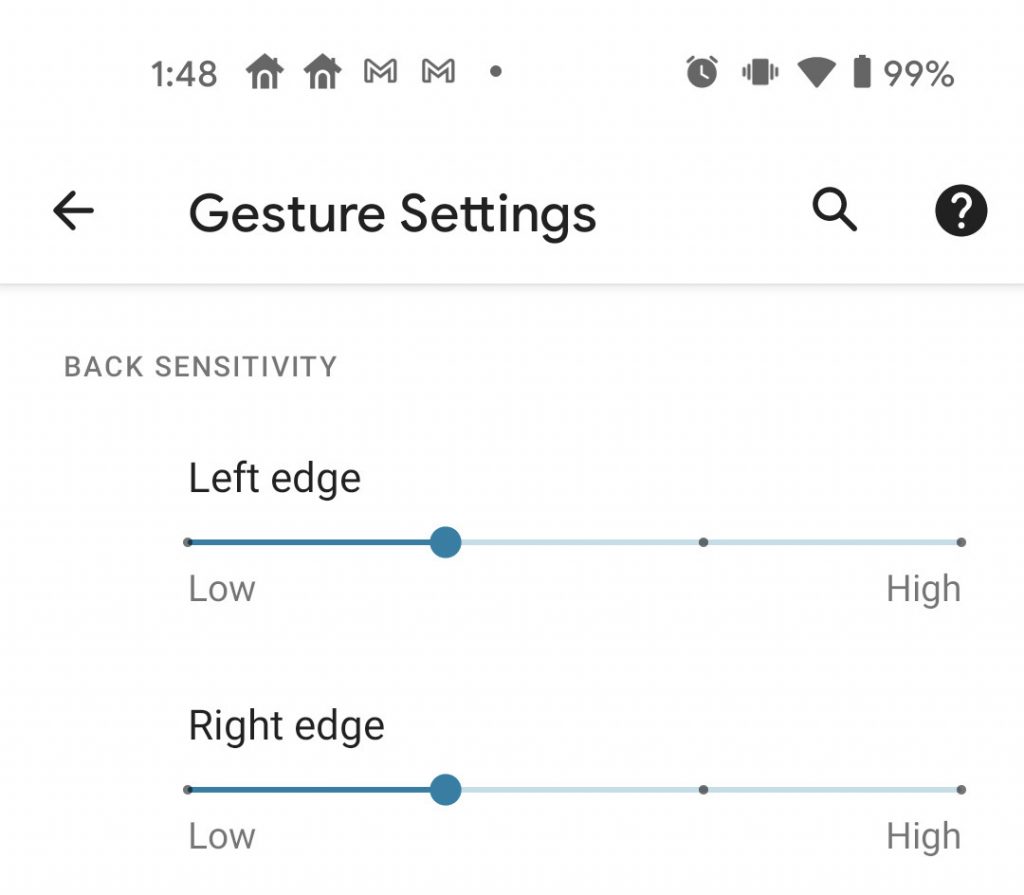
Der größte Teil der Gestensteuerung von Google ist ein Abklatsch der des iPhones, aber Apple hat keine Zurück-Geste. Unter Android können Sie zurückgehen, indem Sie vom linken oder rechten Rand des Bildschirms nach innen wischen. Diese Geste kann manchmal beim Wischen in Apps stören, aber Sie können daran einige Anpassungen vornehmen.
In den Gesteneinstellungen (deren Fundort je nach Gerät variiert) bietet Android Empfindlichkeitseinstellungen für die Zurück-Geste. Wenn Sie „Zurück“ zu oft versehentlich auslösen, können Sie den Empfindlichkeitsregler in Richtung „Niedrig“ schieben. Auf einigen Geräten wie den Google Pixels gibt es separate Schieberegler für den linken und rechten Rand, was hilfreich sein kann, wenn Sie leichteren Zugriff auf ausziehbare Navigationsmenüs auf einer Seite des Bildschirms wünschen.
Vergessen Sie Gesten, kehren Sie zu Tasten zurück
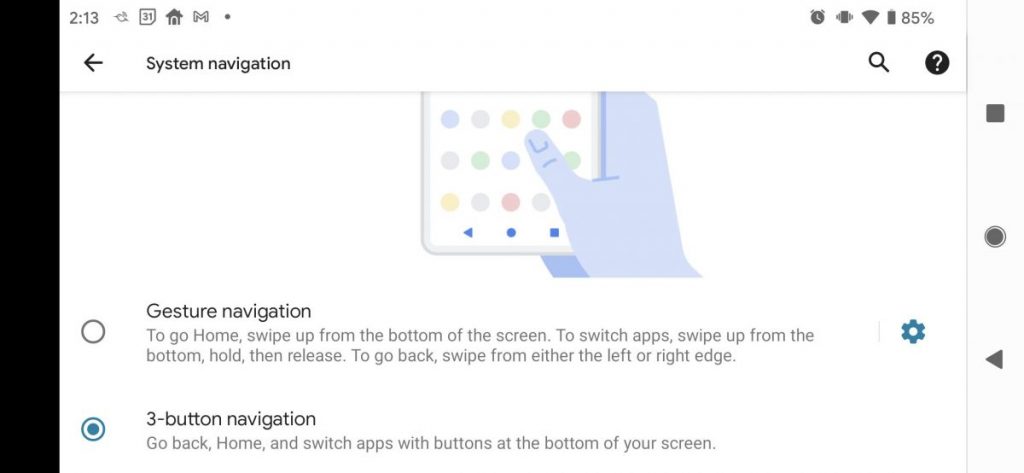
Die Gestensteuerung ist nicht jedermanns Sache, und das ist auch gut so. Sie können immer noch zum klassischen Navigationsparadigma mit den drei Tasten zurückkehren. Der Ort dieser Einstellung variiert von Gerät zu Gerät, aber bei Standard-Android befindet sie sich unter Einstellungen > System > Gesten > Systemnavigation. Auf Samsung-Handys befindet sie sich am unteren Ende des Display-Menüs. Denken Sie daran, dass die Rückkehr zur Tastennavigation mehr Bildschirmfläche beansprucht und dass Googles neuere Multitasking-Benutzeroberfläche nicht so gut mit den Tasten harmoniert.
NavStar für Samsung-Smartphones
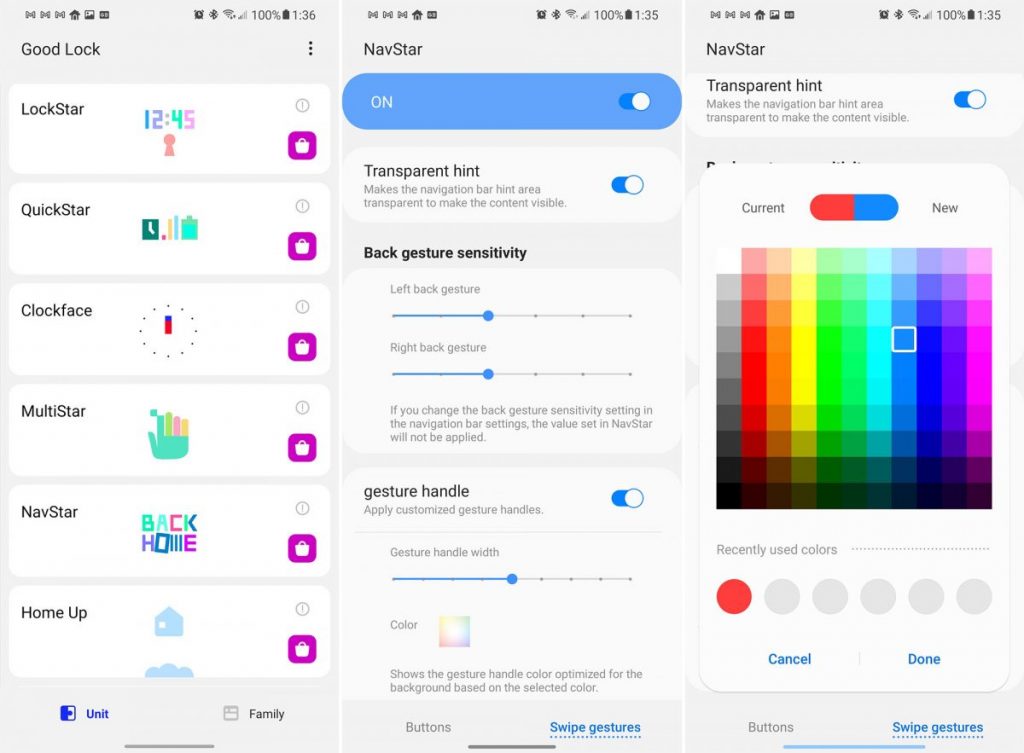
Samsung verkauft durchweg mehr Smartphones als andere Android-OEMs, und seine neuesten Geräte werden mit Android 11 ausgeliefert. Das Unternehmen hat auch seine GoodLock-Anpassungssuite für Android 11 aktualisiert, und eines der Module in dieser beliebten App heißt Navstar. Wenn Sie ein Samsung-Telefon haben, ist dies der beste Weg, um die Systemnavigation zu optimieren.
GoodLock ist im Galaxy Store erhältlich und verlinkt Sie zu allen einzelnen Modulen, einschließlich NavStar. Innerhalb von NavStar können Sie die Größe, die Position und die Farbe des Gesten-Navigationsgriffs ändern. Außerdem können Sie hier die Empfindlichkeit der linken und rechten Geste einstellen, während Sie auf Samsung-Telefonen nur einen Schieberegler in den Haupteinstellungen haben. Wenn Sie sich dafür entschieden haben, zurück zur Tastennavigation zu wechseln, gibt es auch in NavStar Optionen für benutzerdefinierte Tasten, Aktionen und Symbole.
Zugänglichkeits-Apps
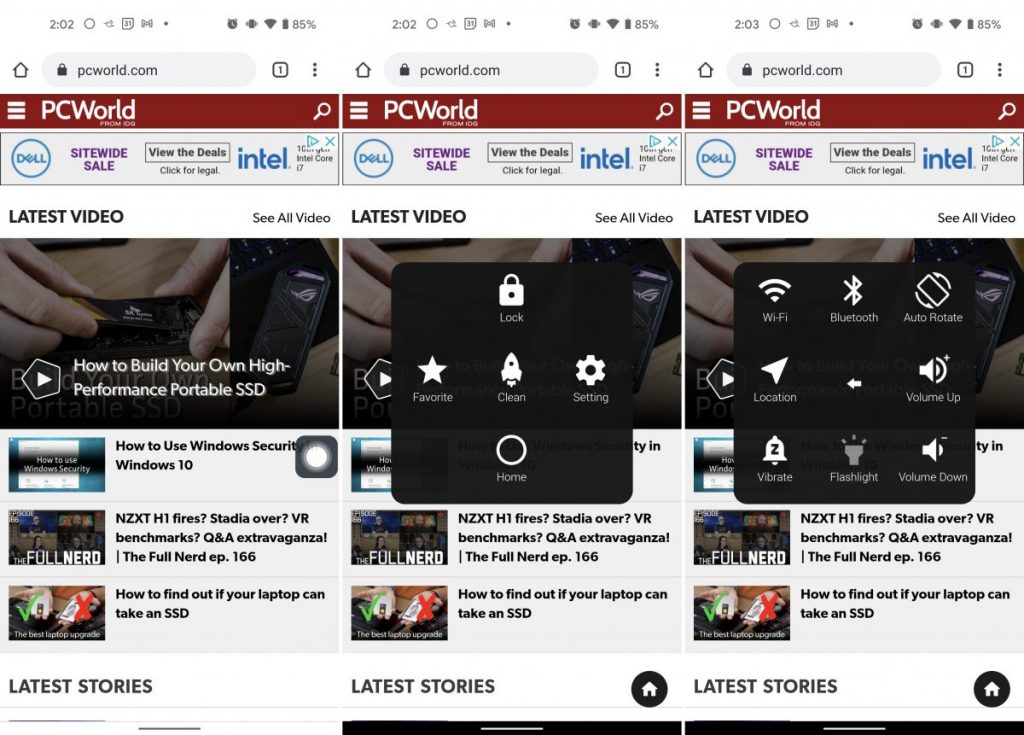
Wenn Sie mit keiner der Navigationsoptionen in Android 11 zufrieden sind, können Sie mit Barrierefreiheits-Apps einen ganz anderen Weg einschlagen. Es gibt zahlreiche Apps im Play Store, die Ihre Systemnavigation komplett ersetzen können. Apps wie Assistive Touch und Simple Control haben Millionen von Downloads.
Assistive Touch, die beliebteste App in dieser Kategorie, lässt Sie die gesamte Systemnavigation über eine einzige schwebende Schaltfläche steuern. Simple Control wurde millionenfach installiert, da die Navigationstasten mit Tastenkombinationen und verschiedenen Standortoptionen angepasst werden können. Diese Apps erfordern die Aktivierung von Barrierefreiheitsfunktionen in Android 11, aber die Apps sollten Sie durch den Einrichtungsprozess führen.
Mehrere dieser Hinweise können, wie die Apps für die Barrierefreiheit, nebeneinander bestehen. Sie können zum Beispiel Ihre Systemnavigation nach Belieben anpassen und dann eine Eingabehilfen-App wie Assistive Touch nur für die einhändige Nutzung hinzufügen. Sie werden in kürzester Zeit durch das Android-System fliegen.
*Ryan Whitwam schreibt unter anderem für unsere amerikanische Schwesternpublikation PCWorld.






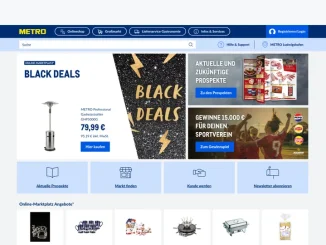



Be the first to comment